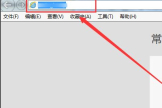静态ip如何连接路由器(静态ip路由器如何和路由器连接)
一、静态ip如何连接路由器
1、首先打开电脑上的浏览器,在浏览器上面登录路由器的设置页面。
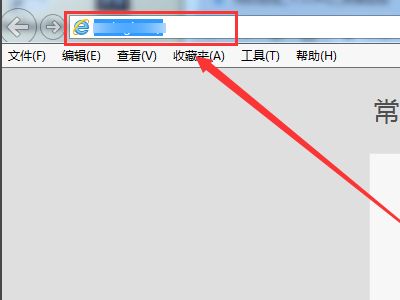
2、点击回车进入到路由器的管理界面,输入登录密码,就可以进入路由器的设置页面。
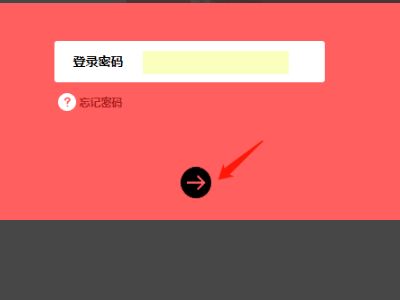
3、当登录路由器设置页面以后,进入后台的管理页面,鼠标右键点击设置,然后选择设置向导选项(如图所示)。
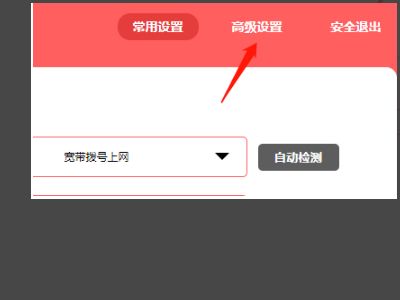
4、然后点击互联网连接向导,点击“下一步”,在弹出的窗口中勾选“静态IP”,点击“下一步”。
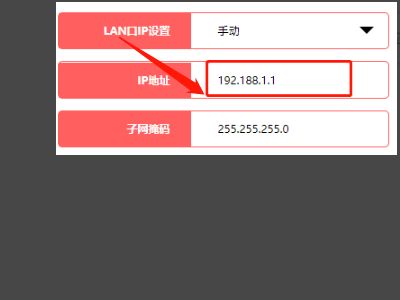
5、输入运营商或者管理员提供的IP地址,点击“下一步”,最后编辑好无线的相关参数,点击完成即可。
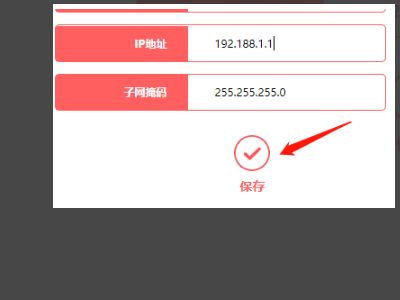
二、静态ip路由器如何和路由器连接
1、用静态ip的方法连接无线路由器,意思就是你的电脑已经通过外网连接到互联网了,是在本地连接输入指定的ip上网的,而不是通过连接宽带上网的,现在需要添加一个无线路由器,大家一定要看清楚。
首先我们将外网来的网线插入路由器的wan口,再从路由器的四个lan口任意选择一个插根网线和电脑的网卡连接起来
2、将路由器网线和电脑连接好之后,打开电脑浏览器,输入192.168.1.1并回车进入路由器设置界面,有的路由器为192.168.0.1,需要输入用户名和密码进入路由器设置界面
3、由于路由器种类不一样,路由器的设置界面也有所不同,但大部分设置连接方法都是一样的,功能也都差不多,读者仔细找找都有的。
以我的为例,进入设置界面后就直接到一键设置安装路由器了,有的路由器是设置向导,其实道理是一样的。
选择外网接入类型为静态ip
4、在下面的表格中填入正确的ip地址等信息,这里填写的就是之前自己电脑通过指定ip地址连接外网上网时的设置,一定要填写正确,否则路由器无法连接外网而导致无法正常上网
5、好了外网连接已经设置好了,再往下拉对无线网进行设置,可以自己更改无线网的名称,设置无线网的密码,点击保存生效
6、进入高级模式,点击查看运行状态里面的接口信息,显示已连接,已成功连接,此时我们电脑和手机都可以通过路由器上网了
7、如果设置好后,不能正常上网,就重新启动路由器。
如果重新启动后还是无法上网,则在外网配置里面找到mac地址克隆这一选项,点击后面的克隆mac地址,表格中的地址改变后点保存生效重启路由器就可以正常上网了
注意事项
这是静态ip连接路由器的方法,后续继续会写宽带连接路由器的方法,请关注我的经验
静态ip上网的地址务必填写正确,DNS服务器地址不清楚的打电话咨询当地的网络运营商